
Organizacija prečaca
Osim dodavanja i organiziranja prečaca u aplikaciji Prečaci, možete odrediti koji će se prečaci prikazati u widgetu Prečaci u Prikazu današnjih obavijesti na iPhone ili iPad uređaju. Prečaci se na vašem uređaju prikazuju jednakim redoslijedom kao i u aplikaciji Prečaci (u Mojim prečacima).
Organizirajte prečace u Mojim prečacima
U Mojim prečacima
 dodirnite Uredi.
dodirnite Uredi. 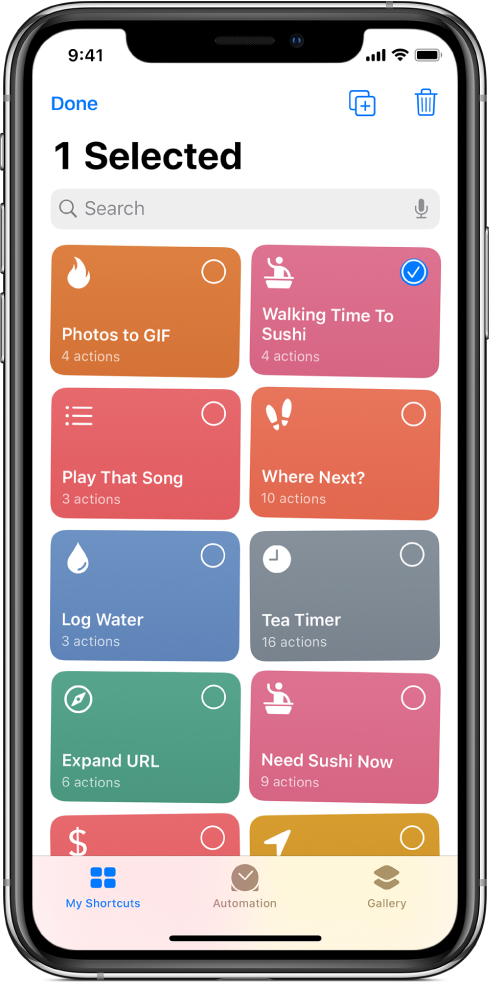
Povucite jednu ili više tipki na željene lokacije (pričekajte da se raspored tipki promijeni prije nego što podignete prst).
Dodirnite Gotovo da biste završili.
Napomena: Ako ste prijavljeni svojim Apple ID računom, sve promjene koje unesete u aplikaciju ažuriraju se na druge iOS i iPadOS uređaje. Za dodatne informacije pogledajte Uključite Sinkroniziraj putem iClouda.
Organiziranje prečaca u Prikazu današnjih obavijesti
U widgetu Prečaci u Prikazu današnjih obavijesti na iPhone ili iPad uređaju možete odabrati koji se prečaci prikazuju u Prikazu današnjih obavijesti i odrediti redoslijed prikaza.
Napomena: Ako želite da se prečac prikaže u Prikazu današnjih obavijesti, možda ćete morati dodati prečac u widget Prečaca.
Za prikaz Prikaza današnjih obavijesti na svojem iOS ili iPadOS uređaju povucite udesno s lijevog ruba početnog zaslona, Centra za obavijesti ili zaslona zaključavanja.
Dodirnite
 u gornjem desnom kutu widgeta Prečaca i zatim dodirnite Prilagodi u Prečacima na dnu widgeta.
u gornjem desnom kutu widgeta Prečaca i zatim dodirnite Prilagodi u Prečacima na dnu widgeta.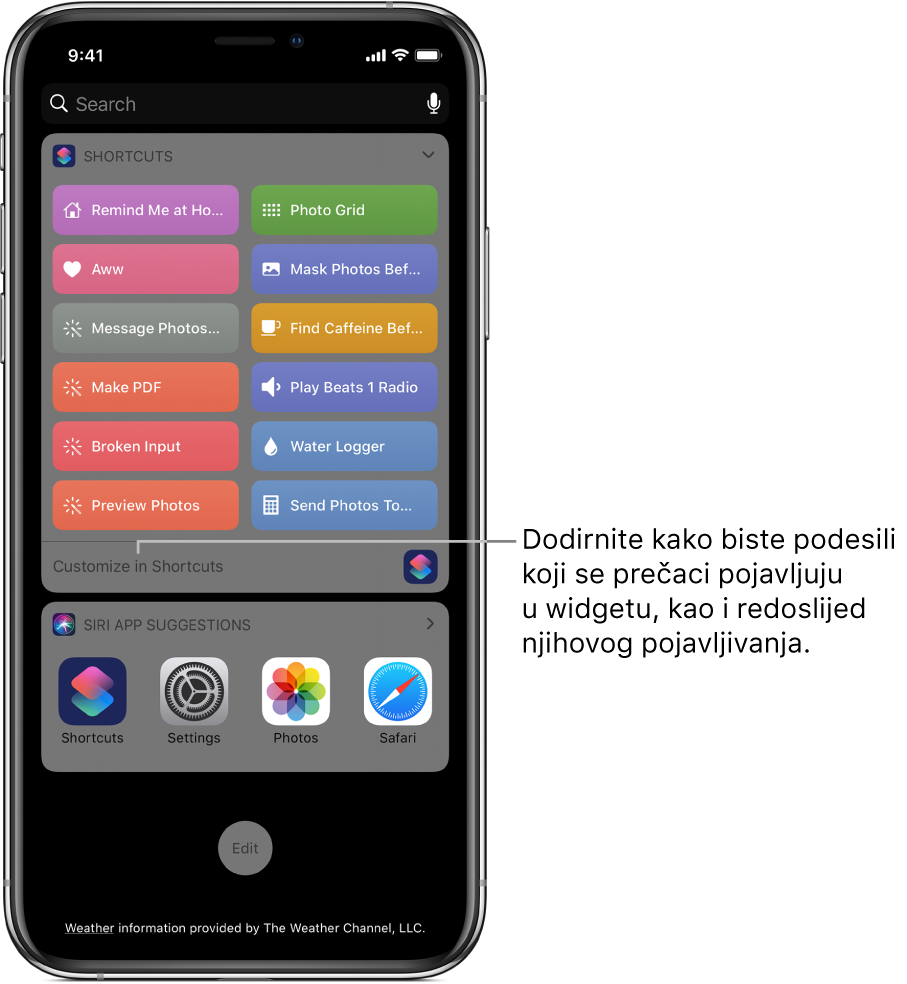
Pojavljuje se zaslon Prilagodi prečace.
Za određivanje redoslijeda prečaca u Prikazu današnjih obavijesti, dodirnite
 pokraj prečaca i zatim ga povucite na novu lokaciju.
pokraj prečaca i zatim ga povucite na novu lokaciju.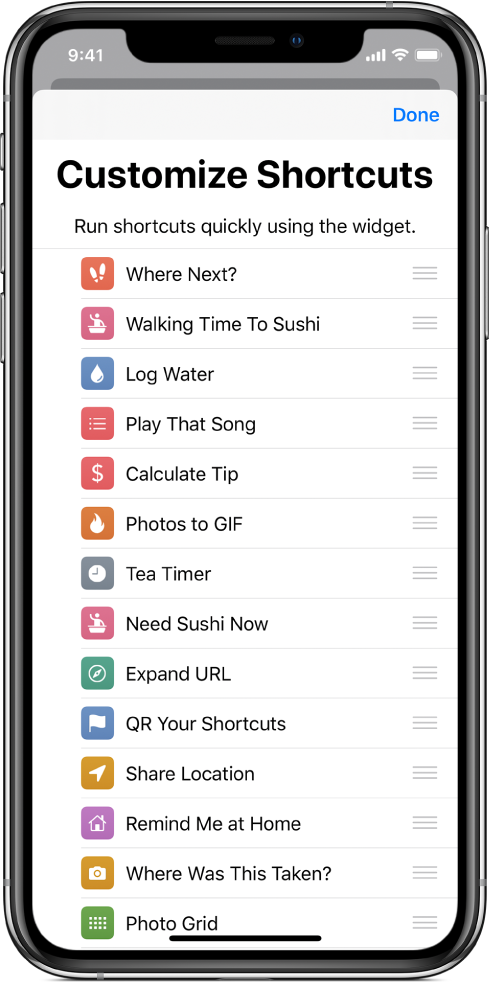
Kad završite, dodirnite Gotovo.
Za dodatne informacije pogledajte Postavljanje i pokretanje prečaca u Prikazu današnjih obavijesti.
